情報番号:014626 【更新日:2013.10.08】
「地図」自分の場所(現在地)を表示する方法<Windows(R)8>
対応機器・対象OSとカテゴリ
| 対応機種 |
|
| 対象OS |
Windows(R)8 |
| カテゴリ |
Windowsソフトウェア、ストアアプリ |
回答・対処方法
はじめに
Windows 8の「地図」アプリを起動すると、現在の自分の場所が表示されます。
ここでは、地図上で他の場所を表示しているときに、現在の自分の場所を表示する方法を説明します。
【メモ】
操作手順
- スタート画面で、[地図]タイルをクリックします。
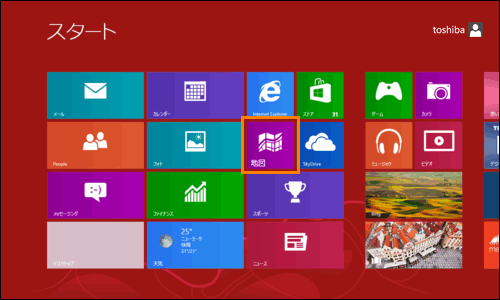 (図1)
(図1)
※「地図」アプリを初めて使用するときは、”位置情報サービスを有効にして、地図で位置情報を使うことを許可しますか?”メッセージ画面が表示されます。[許可]ボタンをクリックします。
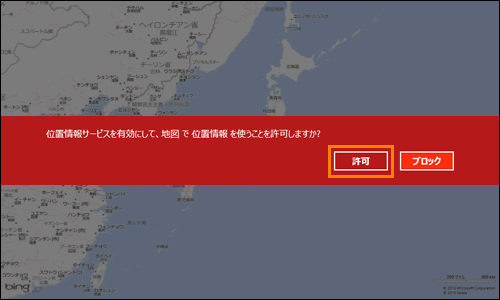 (図2)
(図2)
- 「地図」アプリが起動し、現在の自分の場所が表示されます。他の場所を見ているときなどに、地図上をマウスの右ボタンでクリックします。
 (図3)
(図3)
- 画面下部に表示されるメニューから、[自分の場所]をクリックします。
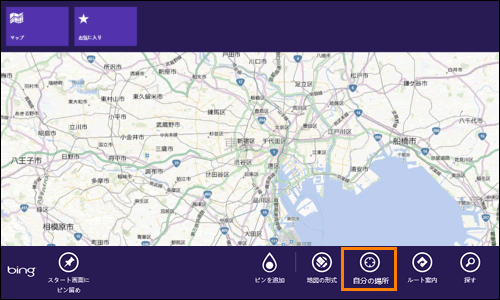 (図4)
(図4)
- 地図上に自分の場所を示すマーク
 が表示されます。
が表示されます。
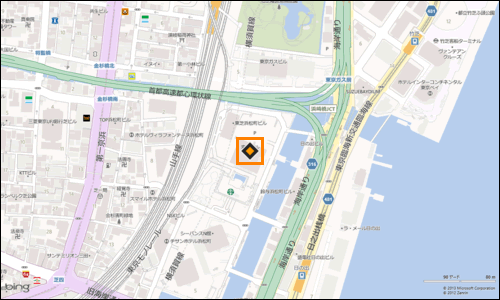 (図5)
(図5)
自分の場所を表示する操作は以上です。
関連情報
以上
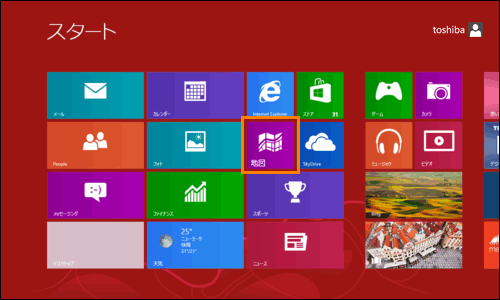 (図1)
(図1)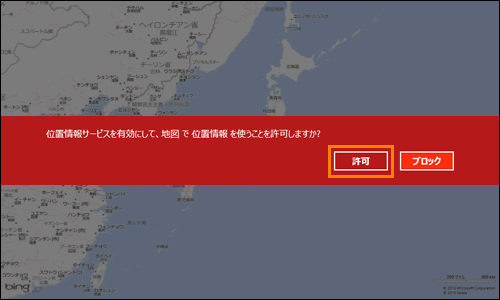 (図2)
(図2) (図3)
(図3)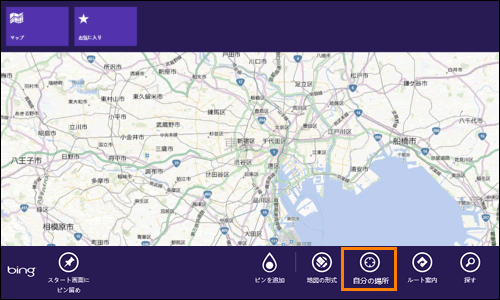 (図4)
(図4) が表示されます。
が表示されます。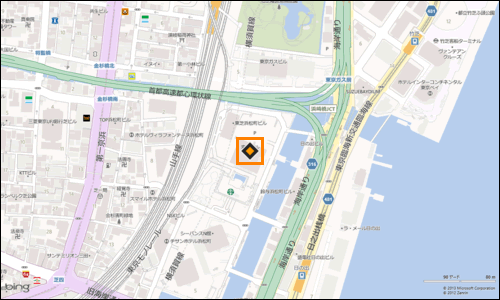 (図5)
(図5)